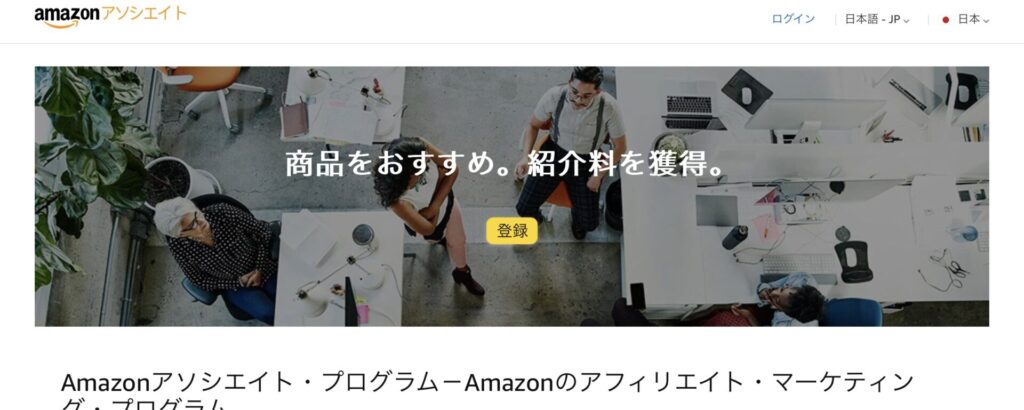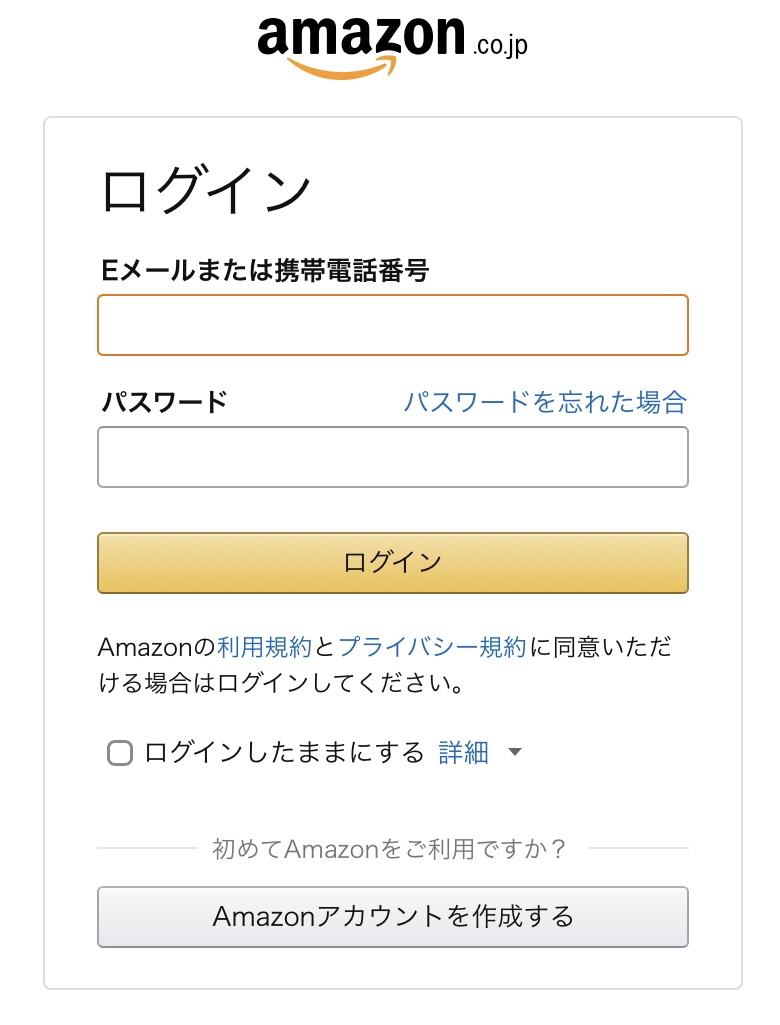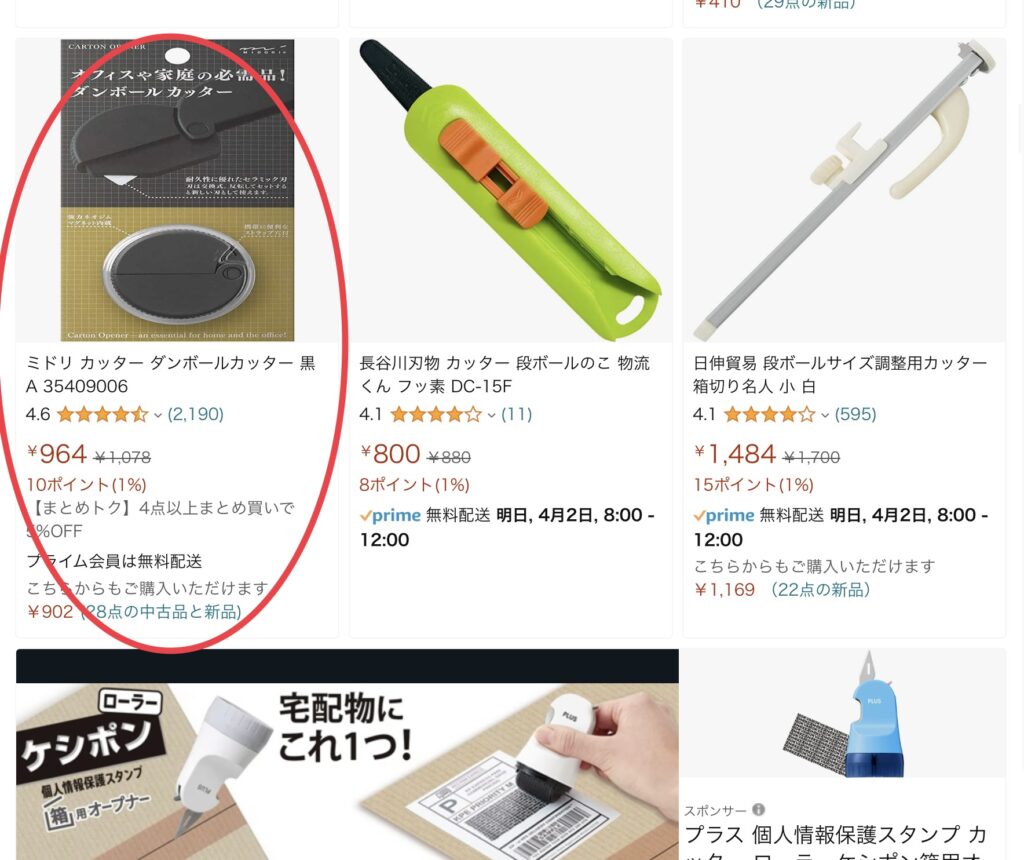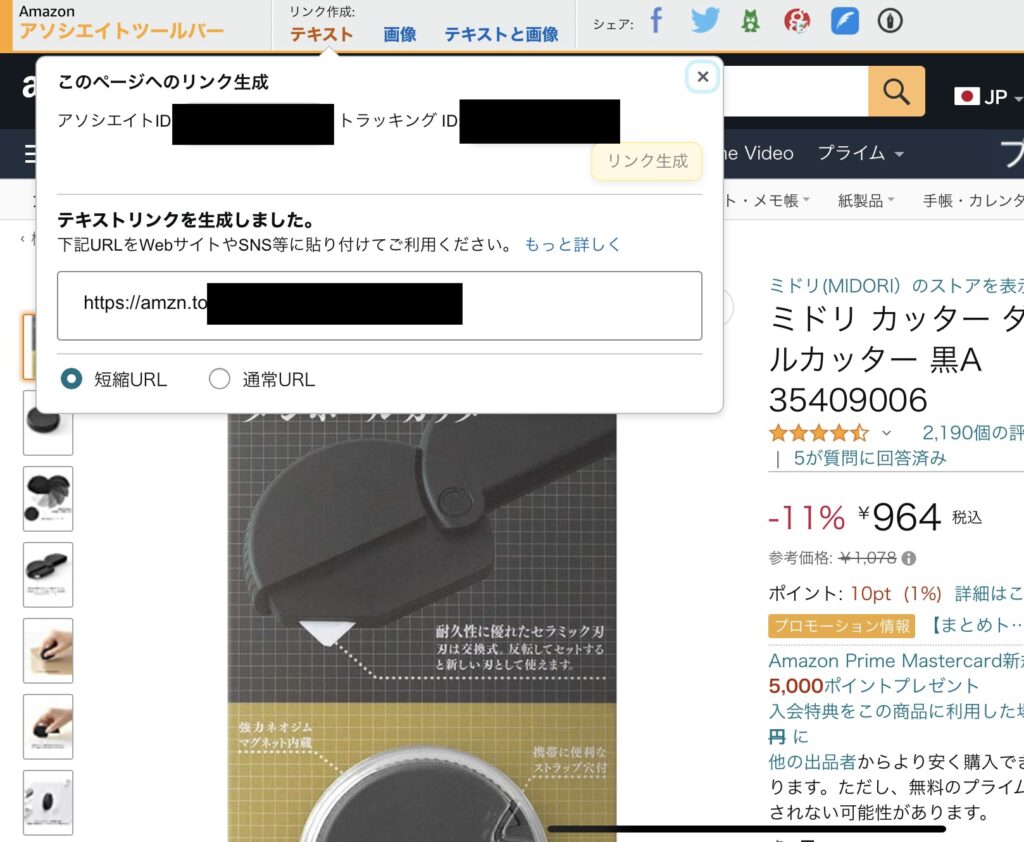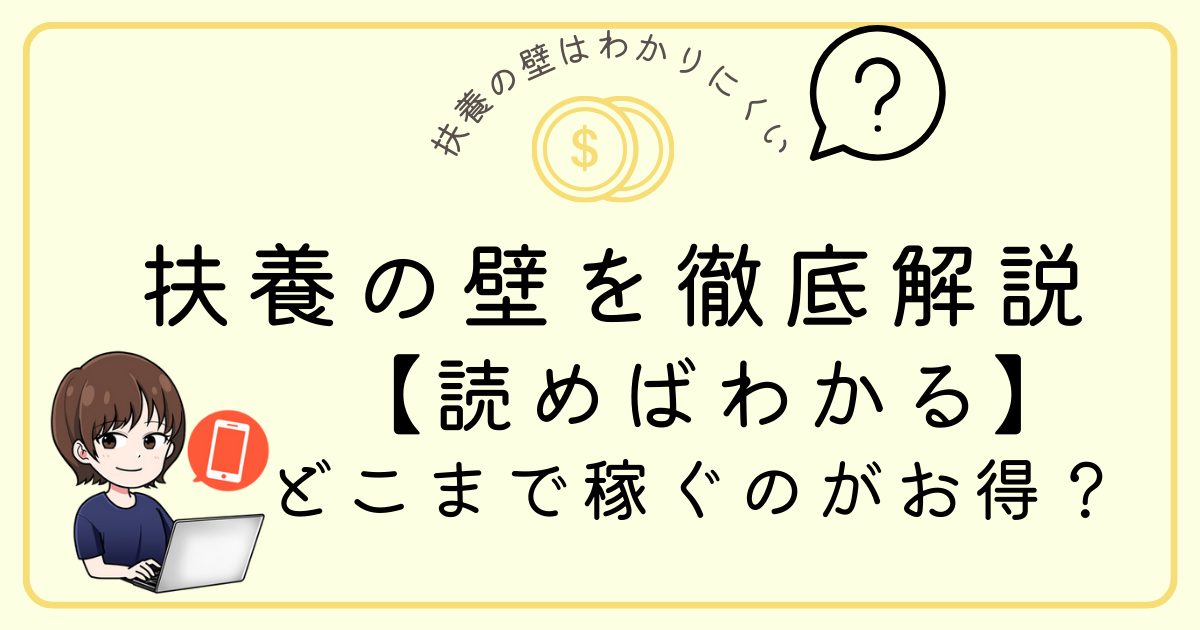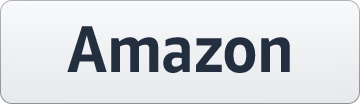あなたはネットショップどこを使っていますか?
日本のECサイトシェア率で3大ショップは楽天・Amazon・ヤフーショッピングです。
私は楽天経済圏住民なので楽天市場で買い物をすることが多いです。
でもAmazon primeビデオやKindle本などネットショップ以外のサービスはAmazonのサービスを利用しています。
買い物をする際に住所や支払い先を入力し登録するのは面倒だと感じる人が多いので特定の商品を通販で販売する・成約させるのは初心者にはハードルが高いです。
Amazonの場合、会員登録はすでにされている場合が多いため買い物カゴに入れてポチッとすれば商品を購入できるため消費者のハードルが低いです。
ブログ初心者で成果を出したい人は是非Amazonでアフィリエイトをやってみましょう。
\ 必要なものはほとんど揃う! /

目次
Amazonアソシエイトに申し込む手順について解説
AmazonアソシエイトとはAmazonの商品を紹介し商品が購入されるとアフィリエイト報酬が振り込まれる商品紹介を行う連携のことです。
この連携が行われていないと報酬が支払われません。
アカウントの作成:自分のアカウントを作成しよう
まずはAmazonアソシエイトに申し込みましょう。
こちらのリンクからAmazonアソシエイトセントラルに移動します。

このような画面になると思うので登録ボタンをクリックします。

Amazonのログイン画面になります。
Amazonのアカウントを既に持っている人はログインしてください。
Amazonアカウントを持っていない人は新規作成で個人情報の入力を行います。
アカウントが作成出れば下の画像のような画面がでます。

個人情報になるのでこの画像では消していますが画面みぎ上に自分のメールアドレスが書かれていると思います。
自身のメールアドレスをクリックすると下側にアカウント管理と表示が出るのでクリックします。
すると下の画像のような画面が表示されるので赤丸のところをクリックしてください。

ここでAmazonのアフィリエイトリンクを貼り付けたいサイトを全て登録しておきます。
私はブログ・Twitter等の登録をしています。
下の画像の黒塗りの四角のところに自分のサイトのURLが入力されていれば登録完了できています。

これでアカウント作成完了です。
実際に商品を紹介する方法:オススメ商品を紹介し収益化
Amazonから簡単に商品リンクを作るのに便利なのがアソシエイトツールバーです。
下の画像のようにAmazonアソシエイトセントラルからツールを選択しアソシエイト・ツールバーをクリックし下にあるオン・オフのタブをオンにします。

これでAmazonの買い物ページに移動すると上の方にアソシエイト・ツールバーの表示があります。
下の画像のようなツールバーが表示されていれば準備完了です。

まず私が最近購入して良かったダンボールカッターについて紹介する方法をお伝えします。
Amazonの検索窓に「ダンボールカッター」と入力し検索します。
このように色々な商品が表示されます。

今回はひだりの赤丸のついている商品を紹介します。
この商品をクリックします。
商品ページでアソシエイトツールバーのテキストをクリックし短縮URLを選択しコピー&ペーストします。
これでTwitterなどにリンクを貼り付けることができます。

画像を選択するとブログなどに貼り付ける画像のリンクになります。
下の画像のようなタイプになります。サイズは大・中・小3種類選べて下の画像サイズは中です。


さらにテキストと画像を選択すると以下のような画像を表示することができます。